Alist部署及挂载阿里云盘 |
您所在的位置:网站首页 › 服务器挂载阿里云盘后重启不开机 › Alist部署及挂载阿里云盘 |
Alist部署及挂载阿里云盘
|
详细内容查看 BLOG Alist官方地址: Alist 环境 docker compose阿里云盘 部署 在你的文件管理器中新建一个alist专用的文件夹在刚才的 alist 文件夹下新建一个 data 文件夹在新建的 data 下分别新建两个文件夹并命名为 data 和 mnt根据实际情况修改下面的 compose.yaml 文件并保存在文件夹 alist 根路径下 image:镜像信息deploy:服务器资源限制,如果不限制则直接注释或删除ports:端口映射volumes:文件夹路径映射,如果是按照上面的步骤创建的则不需要修改 version: "3" services: alist: image: xhofe/alist:v3.28.0 container_name: alist deploy: resources: limits: cpus: 'lower' memory: 1G restart: always ports: - 5244:5244 volumes: - ./data/data:/opt/alist/data - ./data/mnt:/mnt/data environment: - PUID=0 - PGID=0 - UMASK=022 network_mode: bridge 目录结构 - /alist - data - data - mnt - compose.yaml 在 Container Manager 中部署服务因为我的是群晖系统,下面以群晖举例,别的系统可以直接使用 docker-compose up 去启动部署服务 因为管理员信息是服务内生成的,需要进入容器内部进行查看 低于v3.25.0版本 docker exec -it alist ./alist admin 高于v3.25.0版本3.25.0以上版本将密码改成加密方式存储的hash值,无法直接反算出密码,如果忘记了密码只能通过重新 随机生成 或者 手动设置 # 随机生成一个密码 docker exec -it alist ./alist admin random # 手动设置一个密码,`NEW_PASSWORD`是指你需要设置的密码 docker exec -it alist ./alist admin set NEW_PASSWORD 登录并访问 登录alist页面输入刚才获取到的管理员帐号和密码在 管理 - 用户 中修改默认管理员帐号的名称 挂载
挂载
添加更多存储类型请参考官方文档 在服务器上新建一个文件夹用于挂载云盘,例如我的是 ~/CloudNAS/alist/aliyun_resource 表示是alist服务下挂载的阿里云盘的资源盘登录 alist 后在 管理 - 存储 中添加新的存储(云盘) 驱动选择 阿里云盘OPEN 不要选择 阿里云盘 驱动选择 阿里云盘OPEN 不要选择 阿里云盘  填写相关配置项并保存 填写相关配置项并保存
挂载路径:填写刚才创建的文件夹的路径(要求完整路径) 缓存过期时间:默认30分钟,根据自己需求填写(单位分钟) Web代理:默认关闭,建议开启,该配置会影响群晖的CloudSync套件自动同步 WebDAV策略:选择本地代理 云盘类型:目前阿里云盘支持 备份盘 和 资源盘,实际想要挂载哪个盘的资源就选择哪个盘,不能多选 刷新令牌 前往:https://alist.nn.ci/tool/aliyundrive/requestopen in new window获取示意图 以下两种方式都可以获得 refresh_token  根文件夹ID 默认为root,展示全部云盘内容,若只想展示某文件夹內内容,可以改为file_id打开阿里云盘官网,点击进入要设置的文件夹时点击 URL 后面的字符串 如https://www.aliyundrive.com/drive/folder/5fe01e1830601baf774e4827a9fb8fb2b5bf7940open in new window 这个文件夹的 file_id 即为 5fe01e1830601baf774e4827a9fb8fb2b5bf7940 移除方式:建议选择回收站避免误删除
上面已经讲解了如何部署alist和挂载使用阿里云盘,这里主要讲解如何搭配群晖的CloudSync套件实现自动下载 登录Alist管理页面在用户中新建一个WebDAV的用户勾选对应的权限。其中基本路径可以和挂载的云盘的路径一致 登录群晖DSM系统桌面在套件中心 中下载 CloudSync 登录群晖DSM系统桌面在套件中心 中下载 CloudSync  打开已经安装好的 CloudSync 选择添加新的WebDAV 打开已经安装好的 CloudSync 选择添加新的WebDAV  填写dav地址,这里默认是alist服务的http地址 127.0.0.1:5244/dav 填写dav地址,这里默认是alist服务的http地址 127.0.0.1:5244/dav  配置任务设置
本地路径:可以和alist中云盘的挂载路径一致远程路径:想要同步的文件夹的路径同步方向:建议使用仅下载远程更改避免误操作勾选不删除目的文件夹中的文件避免误删除计划设置:设置任务执行的时间段,默认是全天 配置任务设置
本地路径:可以和alist中云盘的挂载路径一致远程路径:想要同步的文件夹的路径同步方向:建议使用仅下载远程更改避免误操作勾选不删除目的文件夹中的文件避免误删除计划设置:设置任务执行的时间段,默认是全天  完成配置后可以在设置中修改轮询时间和任务名称
完成配置后可以在设置中修改轮询时间和任务名称  然后当你把想要下载到NAS中的文件放在阿里云盘的同步文件夹中后,在轮询时间后CloudSync就会自动把这些文件下载到你的服务器上了CloudSync同步方式去下载阿里云盘的速度比直接使用阿里云盘客户端下载的速度快的多,上限取决于你的带宽大小 然后当你把想要下载到NAS中的文件放在阿里云盘的同步文件夹中后,在轮询时间后CloudSync就会自动把这些文件下载到你的服务器上了CloudSync同步方式去下载阿里云盘的速度比直接使用阿里云盘客户端下载的速度快的多,上限取决于你的带宽大小
|
【本文地址】
今日新闻 |
推荐新闻 |

 5. 点保存后可以返回首页查看挂载内容
5. 点保存后可以返回首页查看挂载内容